
- Autor John Day [email protected].
- Public 2024-01-30 08:24.
- Naposledy změněno 2025-01-23 14:38.
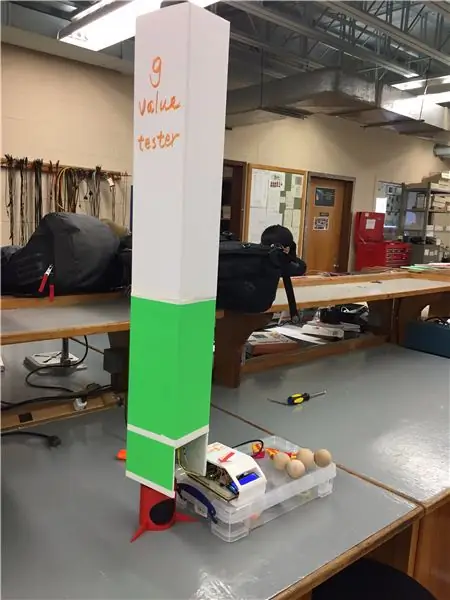
Na základě kinematiky tento projekt měří hodnotu konstanty gravitačního zrychlení („g“) měřením údajů o volném pádu.
Vodítkem obrazovky LCD padá předmět (například dřevěná koule, skleněná koule, ocelová koule atd.) Volně z něčí ruky přes hlavní tělo systému (dlouhá svislá válcová trubka) od horního konce k dno. Jakákoli počáteční rychlost nebo výška jsou akceptovány. Poté systém automaticky zadá vypočítanou hodnotu „g“a zobrazí ji na obrazovce LCD.
Seznam funkcí:
1) Otestujte intenzitu světla a získejte výchozí hodnotu pro test za jakýchkoli světelných podmínek;
2) Poskytněte provozní pokyny a opravu chyb pro tester pomocí LCD;
3) Přesné měření času pomocí 3 skupin fototranzistor-LED;
4) Výpočet konstantní „g“a zobrazení pomocí LCD
Krok 1: Jak používat
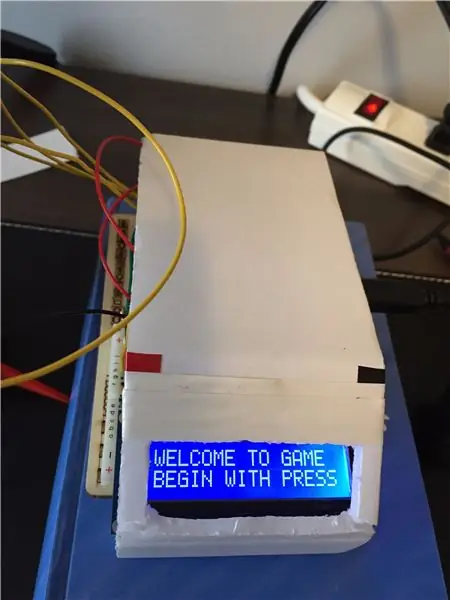
Krok 1: Příprava.
Postupujte podle pokynů na obrazovce LCD. Na začátku vás LCD vyzve:
„VÍTEJTE VE HŘE, ZAČNĚTE TISKEM“;
Krok 2: Environmentální testování.
Po stisknutí spínače systém vyzve:
"PROSÍM, ČEKEJTE …"
Přípravě na test bude systém trvat 3 sekundy.
Krok 3: Připravte se a čekejte na pád.
Tento krokový systém může ukázat následující dva výsledky:
1) pokud je vše v pořádku, systém zobrazí:
„PROSÍM NAPIŠTE NĚCO NA VĚTŠÍ“
Poté systém přejde na krok 4;
2) pokud dojde k nehodě, například během environmentálních testů dojde k velmi silným světelným změnám, systém vás vyzve:
„WOW! Bliká, ZNOVU ZKUSTE ZNOVU“
Po 1,5 sekundě se systém vrátí do první fáze přípravy;
Krok 4: Drop test.
Když tester upustí testovací objekt, systém zobrazí dva výsledky:
1) Pokud je test normální, systém vás vyzve:
"PĚKNÝ VÝZKUM! G = XX";
Systém poskytne výsledek testu, zobrazí se na 10 sekund a vrátí se ke kroku 1;
2) pokud má test problémy, například se nepodařilo zachytit pohyb předmětů, systém zobrazí:
„NĚCO ŠPATNÉHO! VYZKOUŠEJTE ZNOVU“
Po 6 sekundách se systém vrátí ke kroku 1; Nyní je kruh zkušebního provozu dokončen.
Krok 2: Seznam dílů
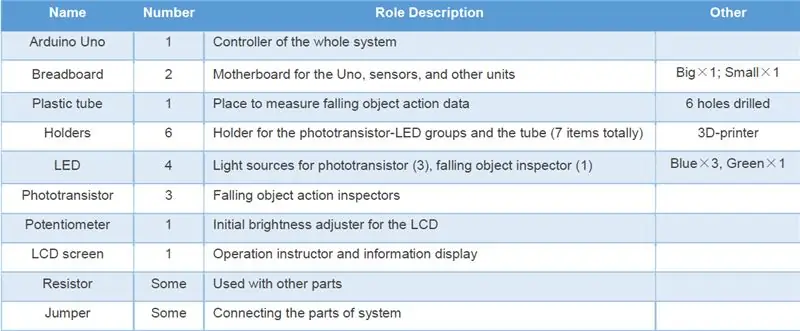
Krok 3: Připojení
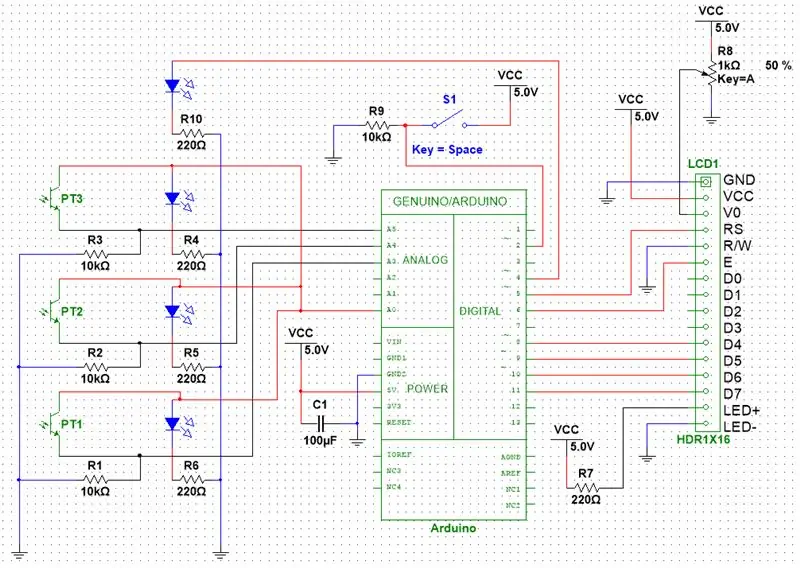
Krok 4: Kód a popis
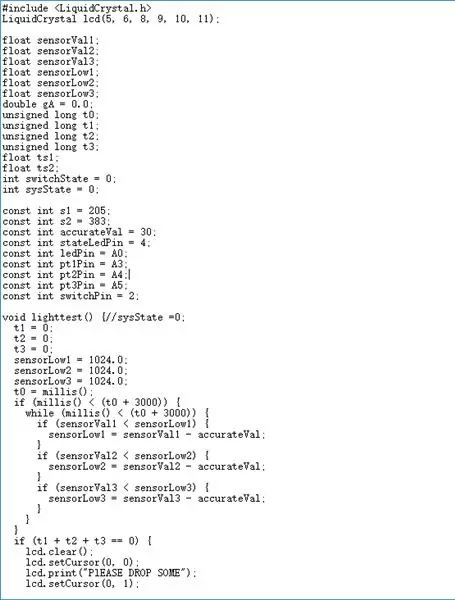
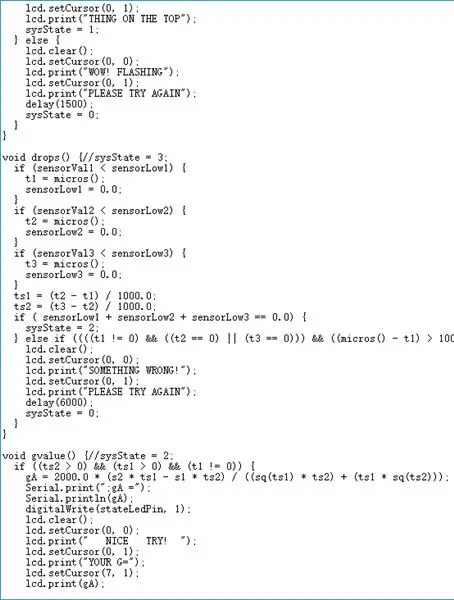
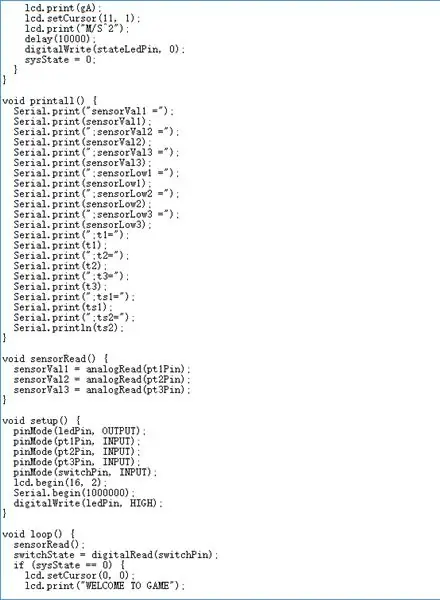
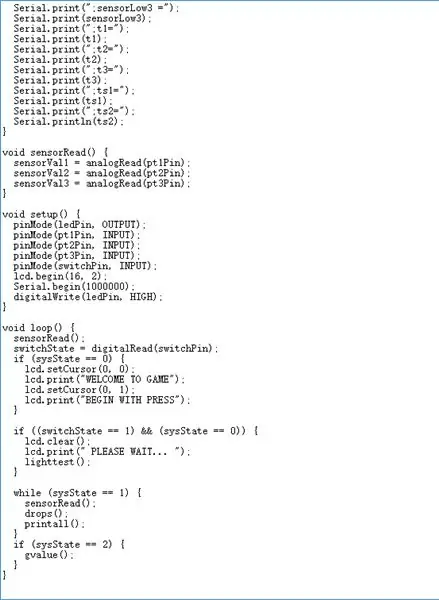
Kód obsahuje 3 části: deklarace proměnných, definice akce a hlavní program.
1) Sekce s proměnnou definicí: V této části je definováno celkem 30 argumentů. 15 proměnných argumentů: 6 pro světelný senzor, 6 pro čas, 1 pro stav spínače, 1 pro stav systému a 1 pro výpočet hodnoty g. 15 konstantních argumentů: 2 pro vzdálenost, 1 pro citlivou hodnotu a 12 pro PIN (včetně 6 PINů souvisejících s rozhraním LCD);
2) Sekce definice akce: Celá precese je rozdělena do 3 různých stavů systému podle různých akcí, které používají pět akčních programů: 'sensorread ()', 'lighttest ()', 'drops ()', 'gvalue () 'a' printall () '.
3) Hlavní část programu: Tři stavy systému jsou pojmenovány jako „sysState 0, 1 a 2“. 1) sysState0 spustí systém zobrazením uvítací zprávy. Pokud je spínač stisknutý, zavolejte funkci lighttest () a po spuštění vrátí stav 1 nebo stav 0; 2) V sysState1 jsou funkce drop () a printall () volány opakovaně a po spuštění vrátí stav 2 nebo stav 0; 3) V sysState2 zavolejte funkci gvalue () a vrátí stav 0;
V hlavním programu bude navíc dvakrát vyvolána funkce sensorread ();
Doporučuje:
Jak číst více analogových hodnot pomocí jednoho analogového pinu: 6 kroků (s obrázky)

Jak číst více analogových hodnot pomocí jednoho analogového pinu: V tomto tutoriálu vám ukážu, jak číst více analogových hodnot pomocí pouze jednoho analogového vstupního pinu
Monitorování pračky/sušičky prádla s ESP8266 a senzorem zrychlení: 6 kroků

Monitorování pračky/sušičky prádla S ESP8266 a senzorem zrychlení: Pračka/sušička prádla je ve sklepě a vy do ní zpravidla dáte hromadu oblečení a poté vás zaměstná další domácí práce. Přehlížíte oblečení, které zůstalo promočené a absorbující se v suterénu vašeho stroje
Použití různých prahových hodnot intenzity šedé stupnice k vizualizaci a identifikaci abnormalit na mamografických obrázcích: 9 kroků

Využití různých prahových hodnot intenzity šedé stupnice k vizualizaci a identifikaci abnormalit v mamografických obrázcích: Účelem tohoto projektu bylo identifikovat a použít parametr ke zpracování obrazů mamogramu ve stupních šedi různých klasifikací tkáně pozadí: tučné, mastné žlázové, & Hustá tkáň. Tato klasifikace se používá, když radiologové analyzují mam
Čtení hodnot ze zařízení BLE pomocí CSR1010 a Dragonboard 410c: 6 kroků

Čtení hodnot ze zařízení BLE pomocí CSR1010 a Dragonboard 410c: Tento tutoriál ukazuje, jak číst hodnoty ze zařízení BLE CSR1010 pomocí Dragonboard 410c s Linaro V tomto příkladu CSR1010 emuluje snímač tepové frekvence
Arduino Nano a Visuino: Převod zrychlení na úhel z akcelerometru a gyroskopu Snímač MPU6050 I2C: 8 kroků (s obrázky)

Arduino Nano a Visuino: Převod zrychlení na úhel z akcelerometru a gyroskopu Senzor MPU6050 I2C: Před chvílí jsem zveřejnil návod, jak lze k Arduino Nano připojit akcelerometr, gyroskop a snímač kompasu MPU9250 a programovat ho pomocí Visuina pro odesílání dat a zobrazení paketů to na Scope a Visual Instruments. Akcelerometr posílá X, Y
